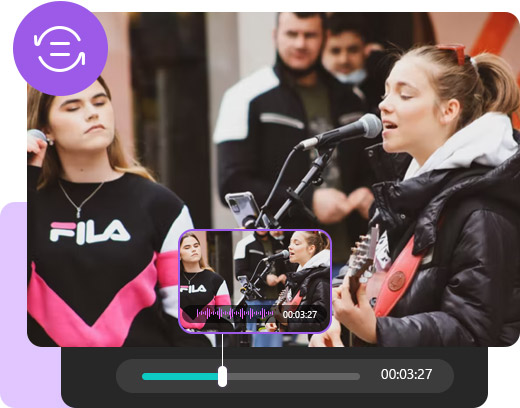
音视频同步精确到 0.1 秒
您从其他人那里获得了一些视频,但发现这些视频的音轨不同步。 如何解决这个问题? Aiseesoft Audio Sync 可能是您的最佳选择。 这个工具可以直接用鼠标滑动延迟条。 如果向左滑动,音轨将比原来的音轨向前移动。 如果向右滑动,音轨将向后移动。 而且,音轨的变化可以精确到0.1秒。
1单击上传文件按钮以添加要编辑的视频。
2通过滑动延迟条使音频与视频同步。
3或者您可以输入数字或单击向上/向下箭头。
4单击“保存”按钮将视频存储在您的计算机上。
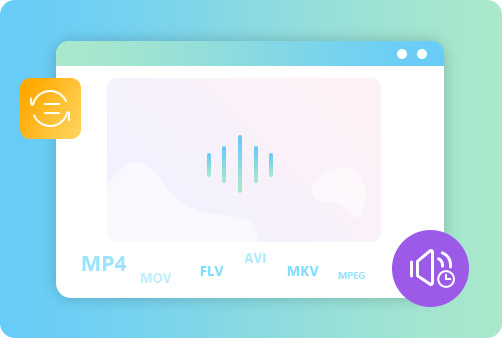
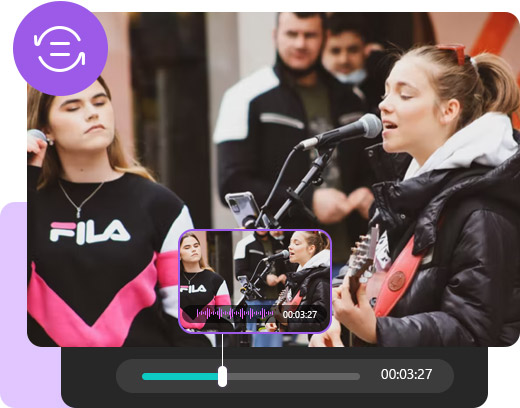
您从其他人那里获得了一些视频,但发现这些视频的音轨不同步。 如何解决这个问题? Aiseesoft Audio Sync 可能是您的最佳选择。 这个工具可以直接用鼠标滑动延迟条。 如果向左滑动,音轨将比原来的音轨向前移动。 如果向右滑动,音轨将向后移动。 而且,音轨的变化可以精确到0.1秒。
作为在线工具,Aiseesoft Audio Sync 的一个奇妙功能是您可以在输出之前调整您的视频和音频设置。 单击齿轮图标,然后您可以将视频的输出格式更改为 MP4、MOV、WMV、AVI、MKV 和 GIF。 您还可以为视频选择其他分辨率和缩放模式。 此外,您可以根据需要调整音频比特率和采样率。
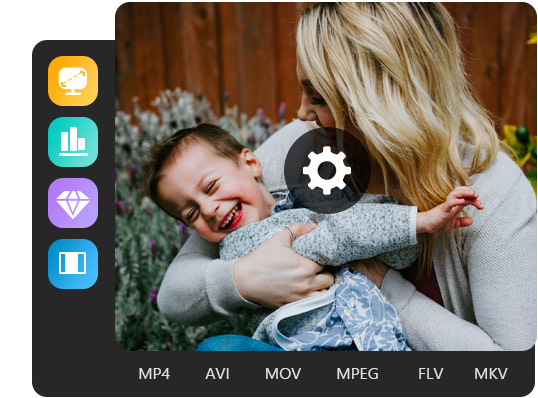
Aiseesoft Audio Sync 帮助您轻松在线解决音频与视频不同步的问题。 它还使您能够控制视频的音量。

免费使用
Aiseesoft Audio Sync 不需要您购买或订阅。

没有安装
您无需下载或安装任何东西即可使用此工具。

简单的过程
将音频同步到视频的过程只需单击几下。

保护信息
Aiseesoft Audio Sync 承诺保护您的个人信息。

实时预览
使用此工具时,您可以实时预览编辑后的视频。

没有留下水印
使用此工具并输出视频后,您将获得一个没有水印的文件。
| 限制 | 免费试用版 | 登录帐户 | 专业版 |
|
文件到期日期 |
-- | 为期7天 | 没有限制 |
|
文件编号 |
2 个文件/24 小时 | 10 个文件/24 小时 | 没有限制 |
|
同步音频和视频 |
|||
|
修剪视频 |
|||
|
加速视频 |
|||
|
剪切音频 |
|||
|
合并文件 |
|||
| 免费尝试 |  立即下载 立即下载 立即下载 立即下载 |

如何将声音与视频同步?
您可以使用 Aiseesoft Audio Sync 来修复音频不同步的问题。 以下是简单的步骤:单击上传文件按钮选择您需要编辑的视频,然后您可以滑动延迟条并预览视频以将声音与视频同步。
音频同步如何工作?
音频同步允许您更改音频速度,直到音频与您的视频同步。
如何在 Premiere 中同步音频和视频?
启动Premiere,把音视频文件放到时间线上,然后堆起来。 然后您可以选择您需要同步的音轨,右键单击它,然后选择同步。 接下来,选中音频框,然后单击确定按钮。
为什么音频与视频不匹配?
音频和视频不同步主要是因为音频处理速度。
女人

Aiseesoft Audio Sync 将我从不同步的视频音频中拯救出来! 它易于使用,而且不花我一分钱。
布伦达

由于一些技术问题,我录制的视频与音频不匹配。 然后我使用了 Aiseesoft Audio Sync,它帮助我解决了这个问题。
三月

音频与视频不同步很烦人,但感谢 Aiseesoft Audio Sync,它让我可以轻松地将音频与视频同步。